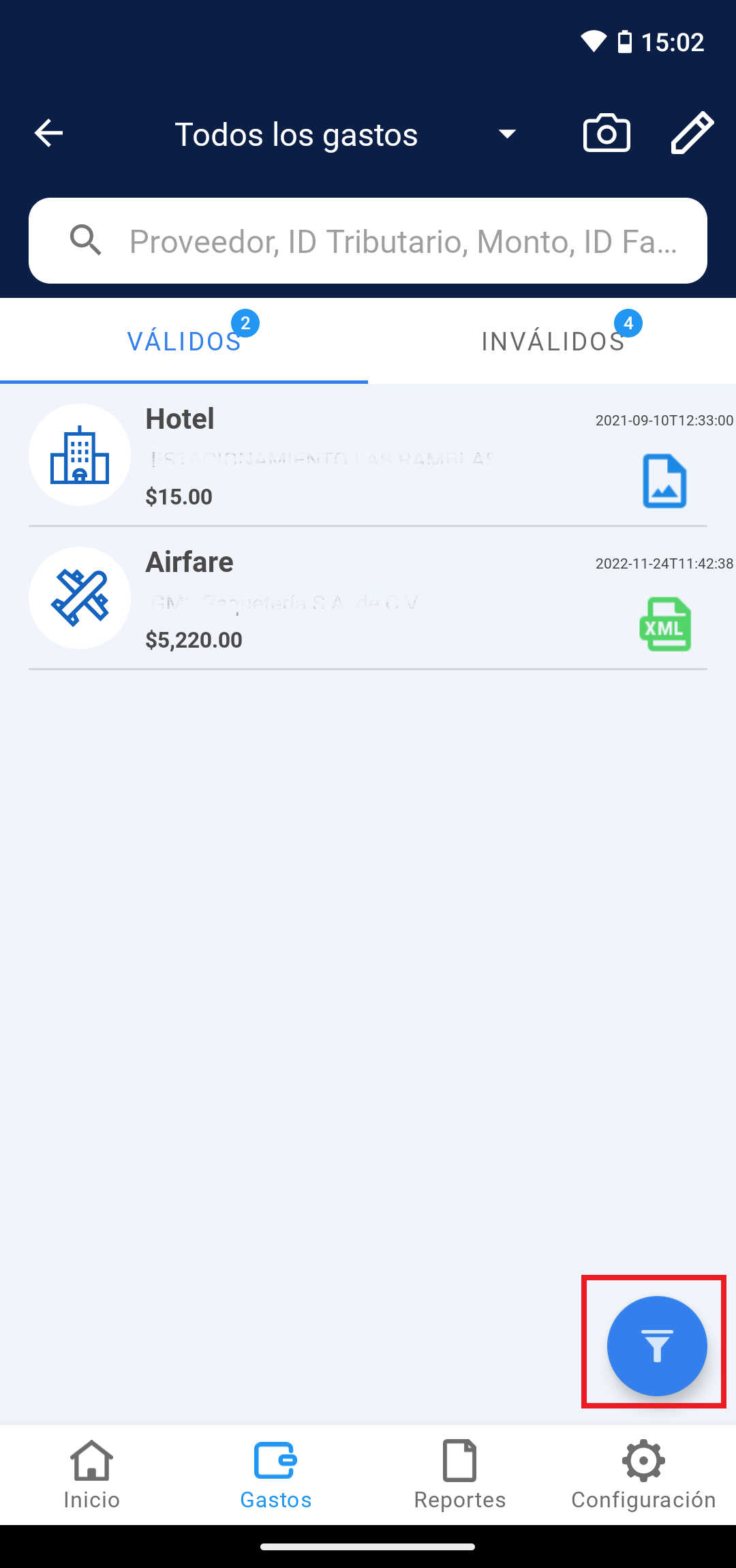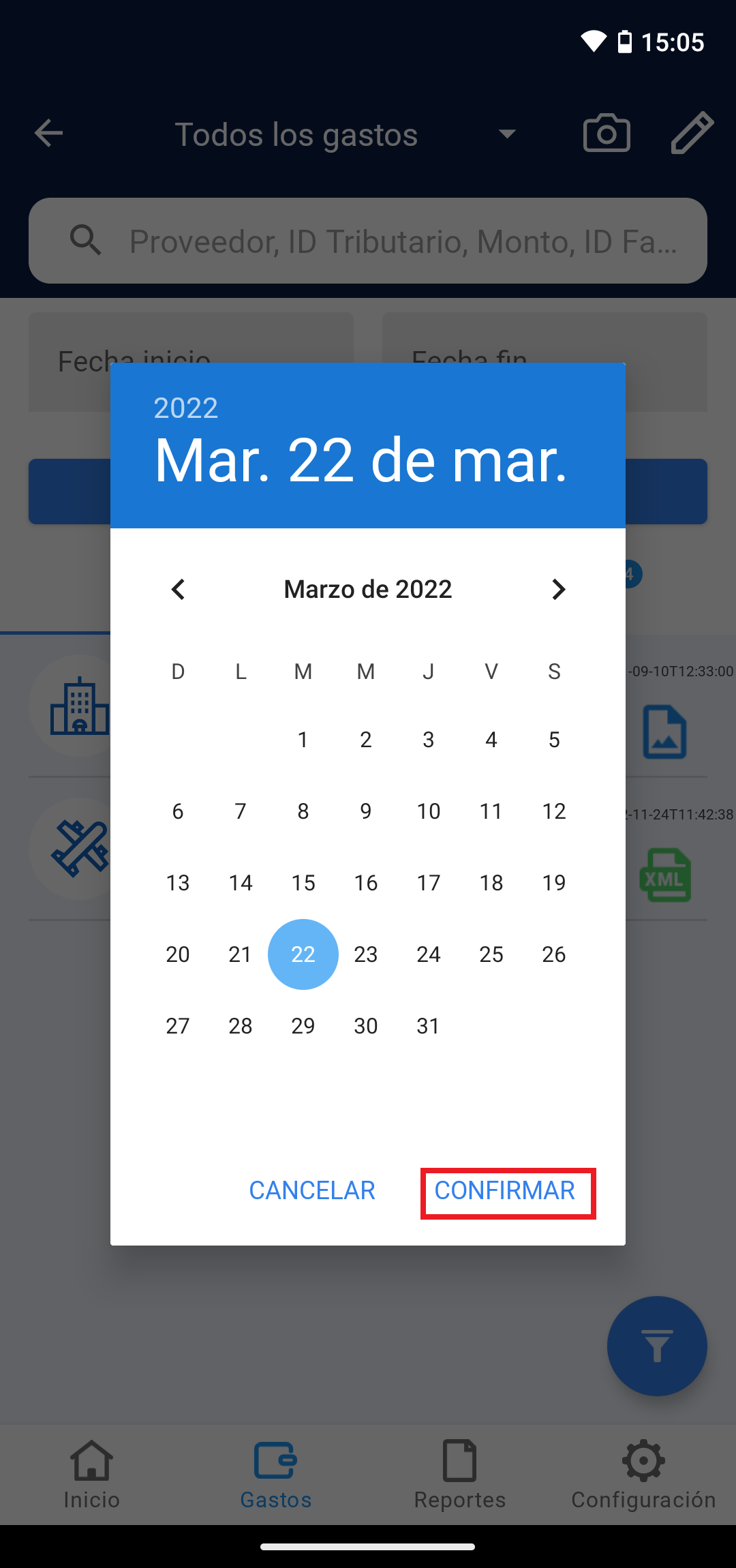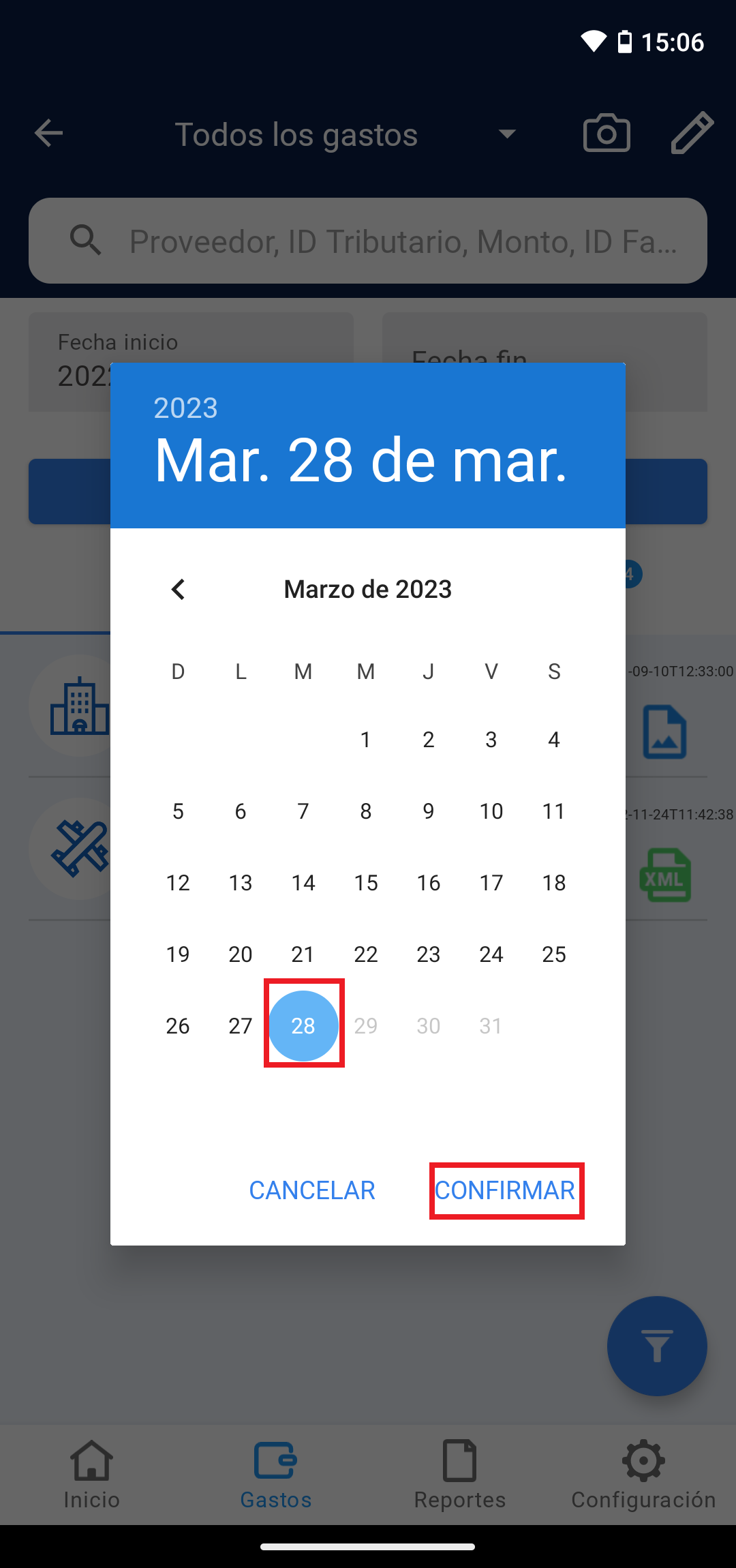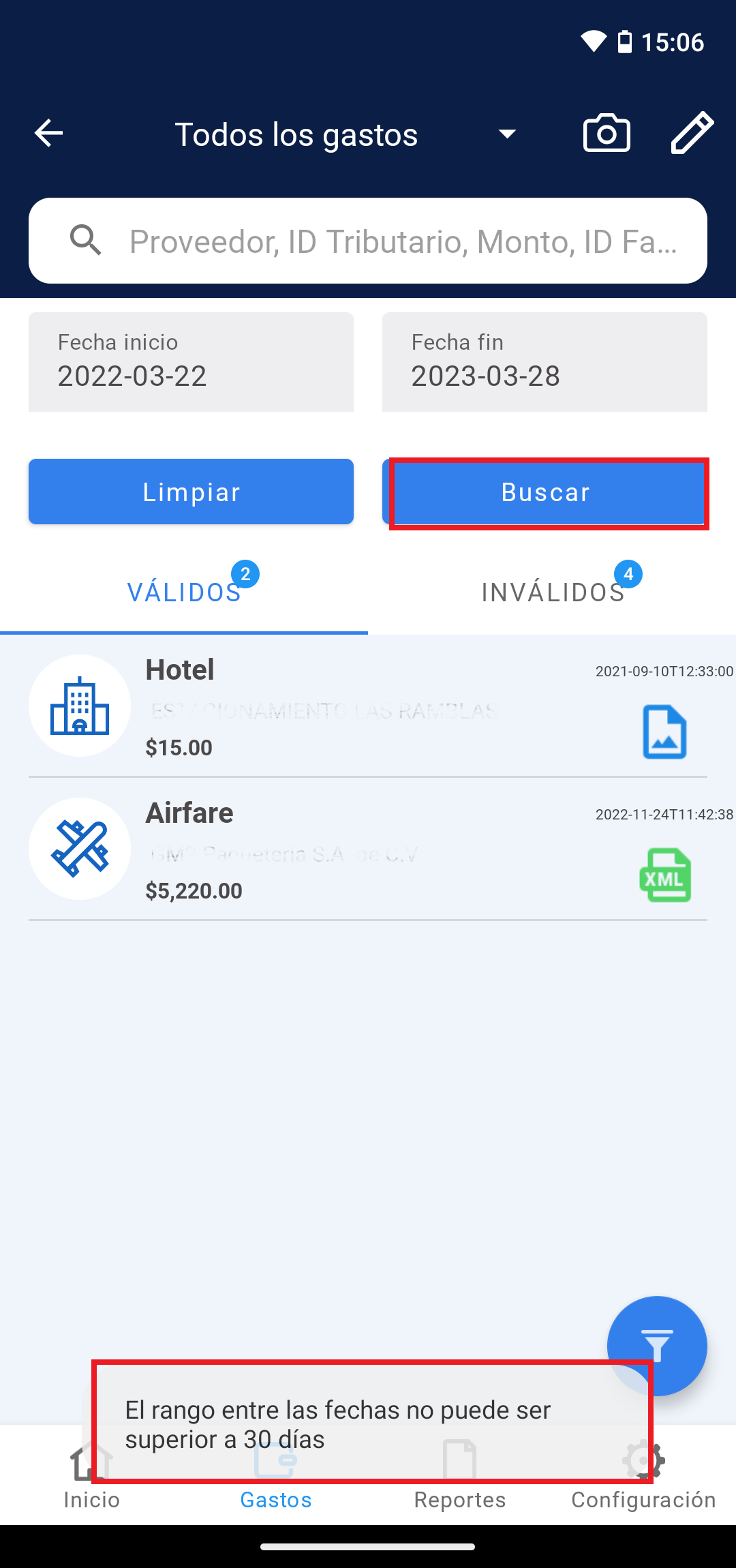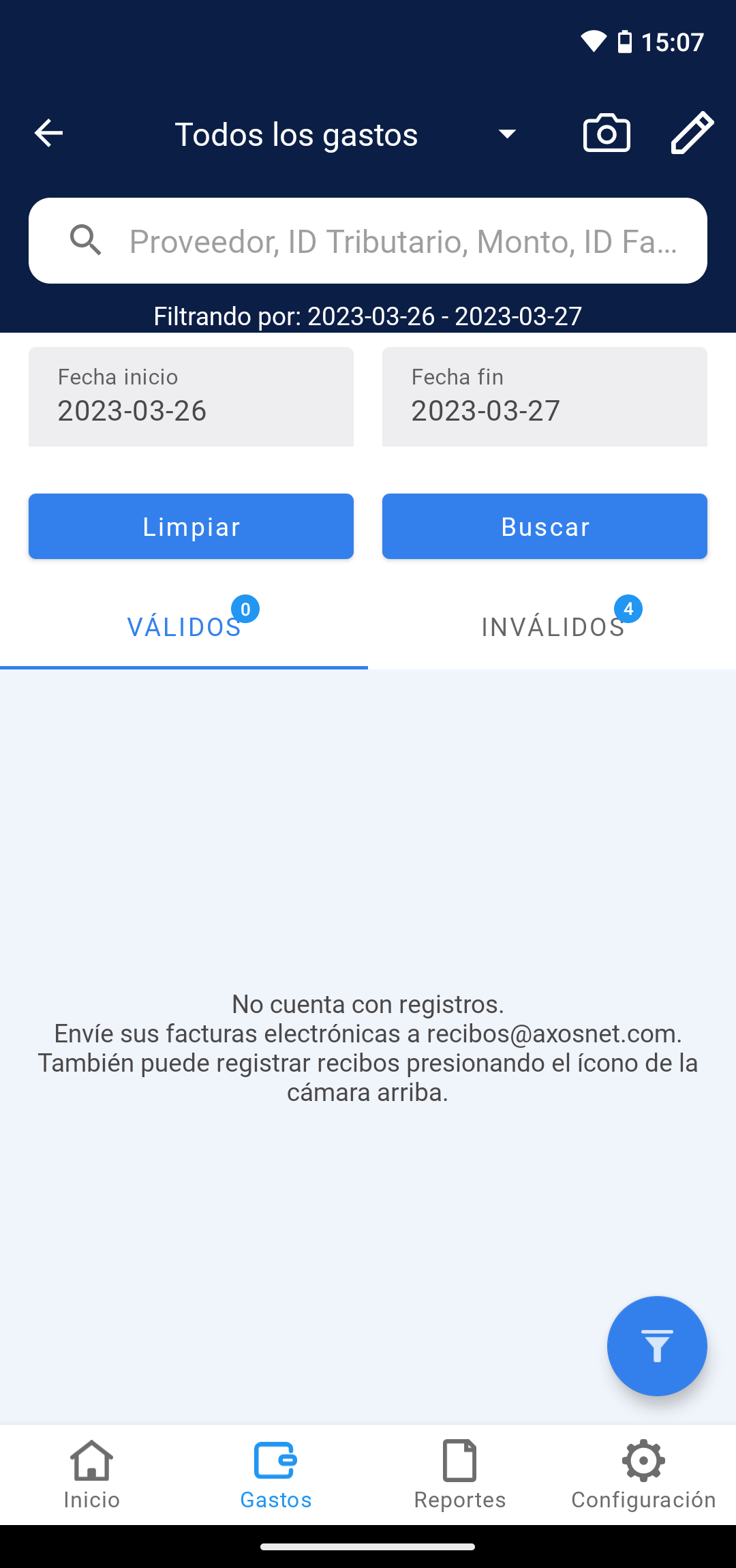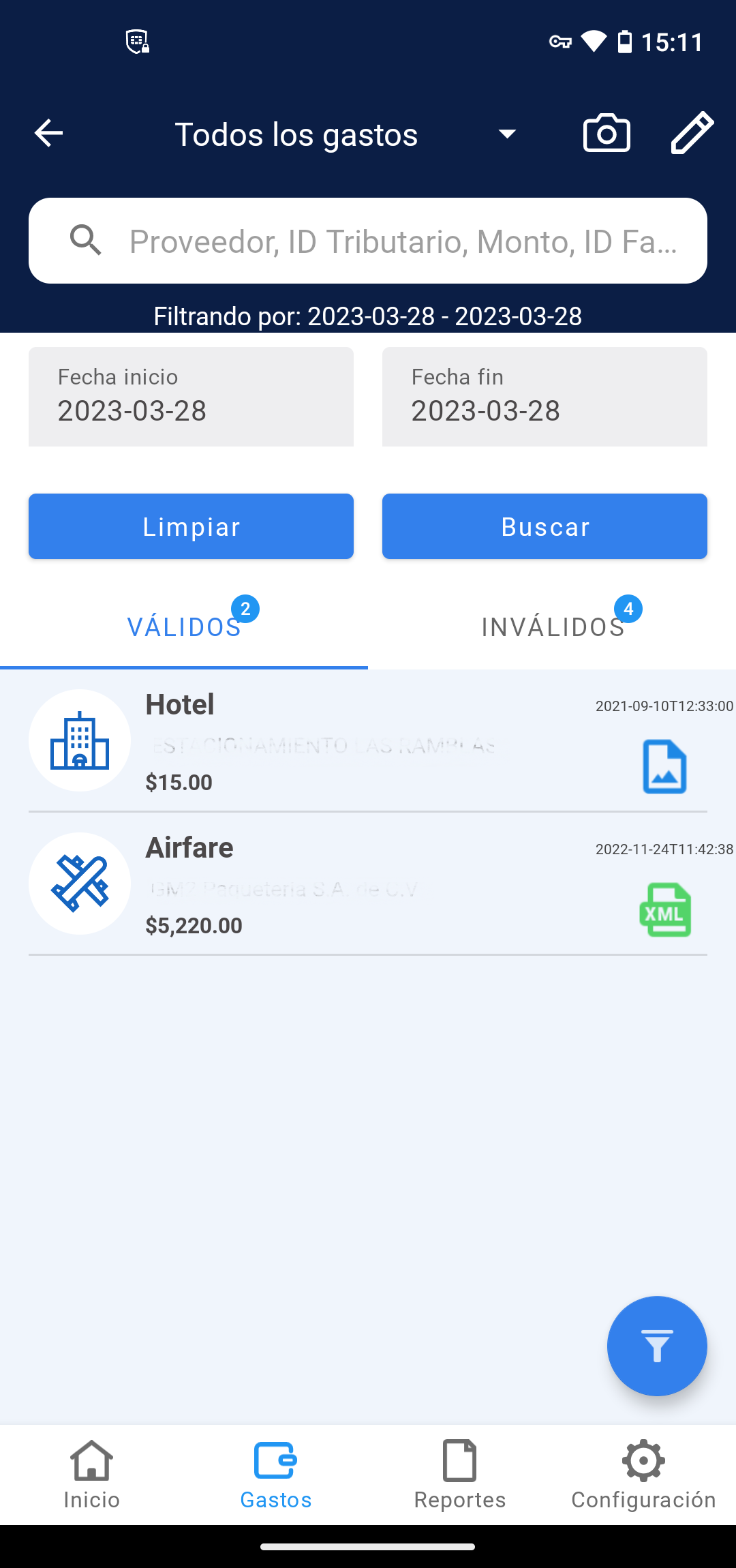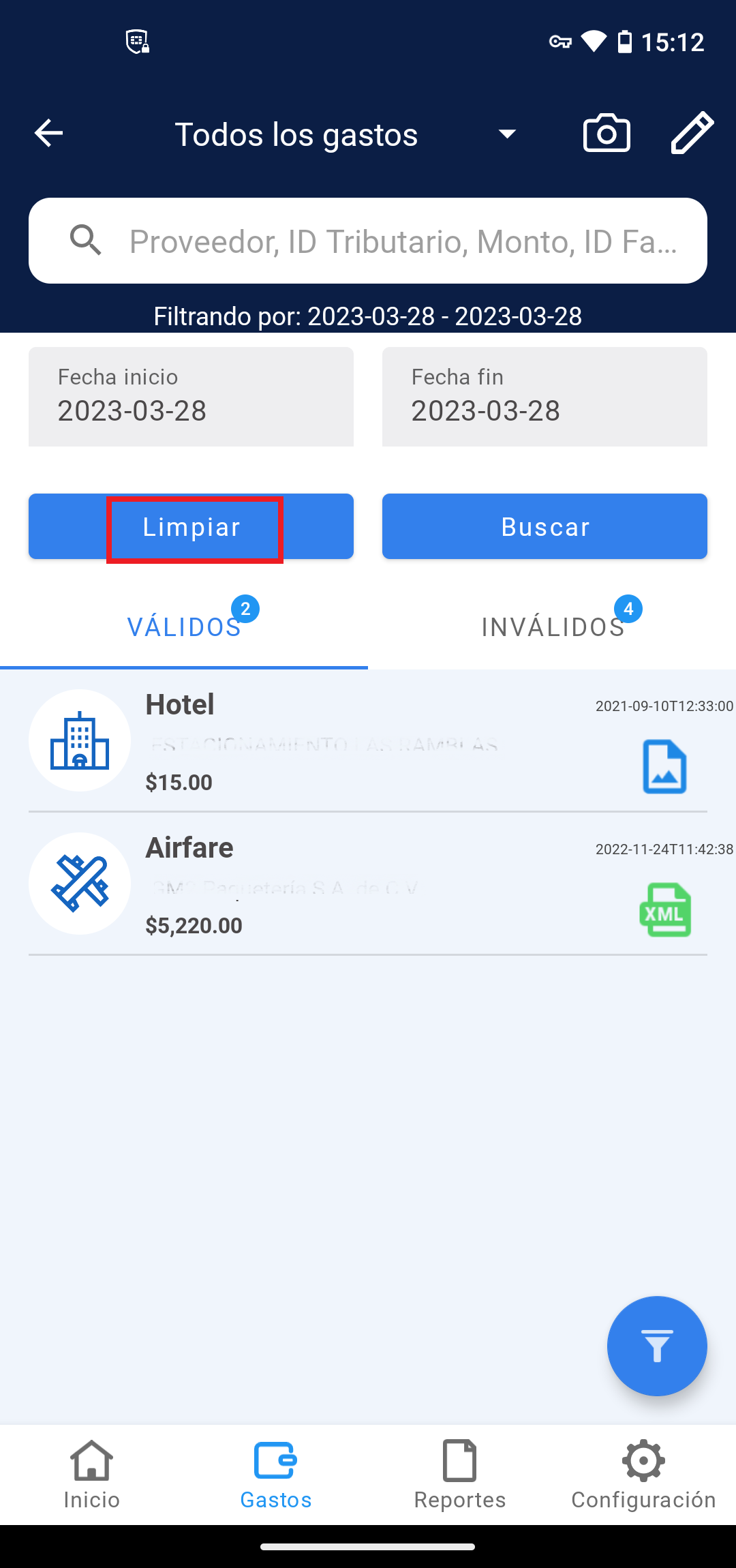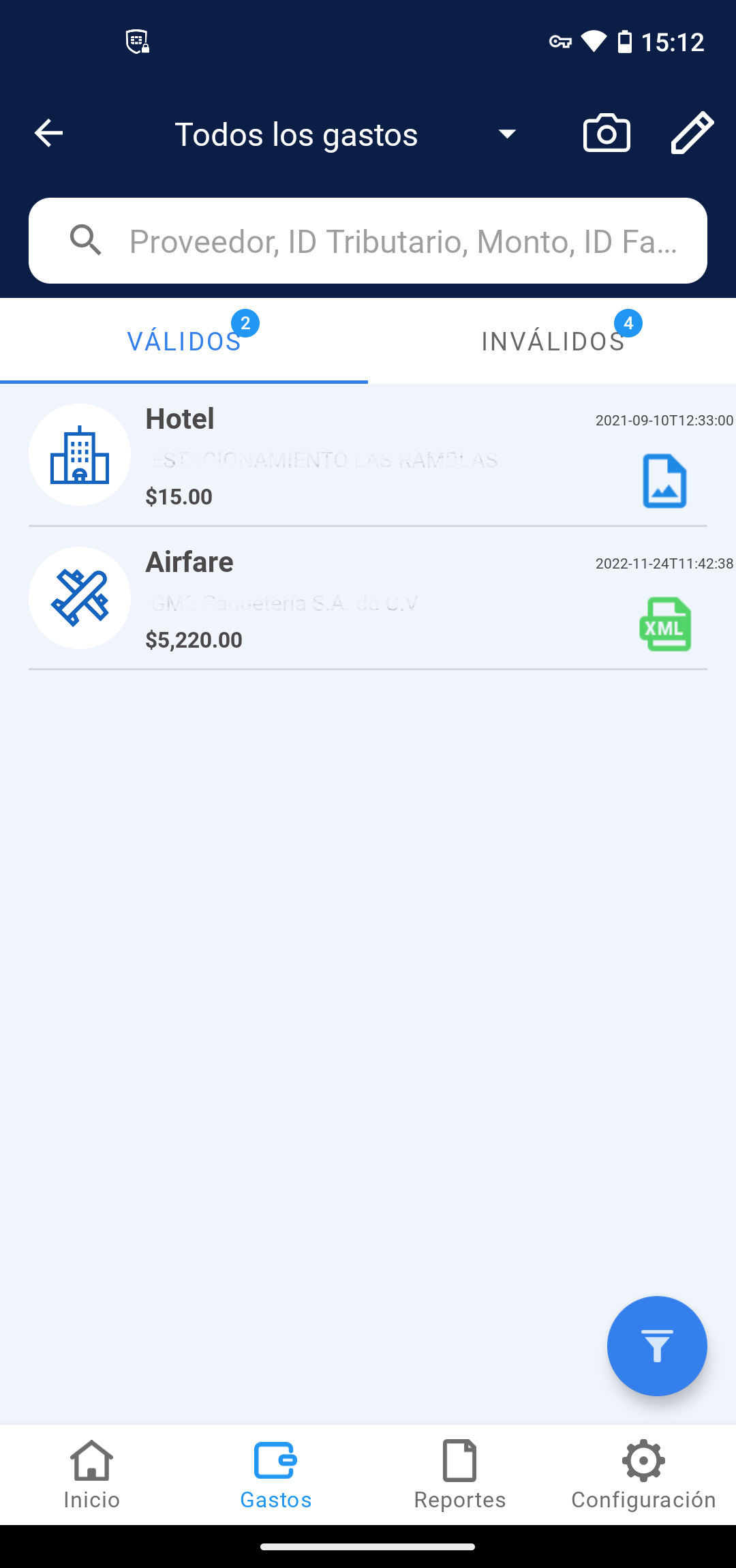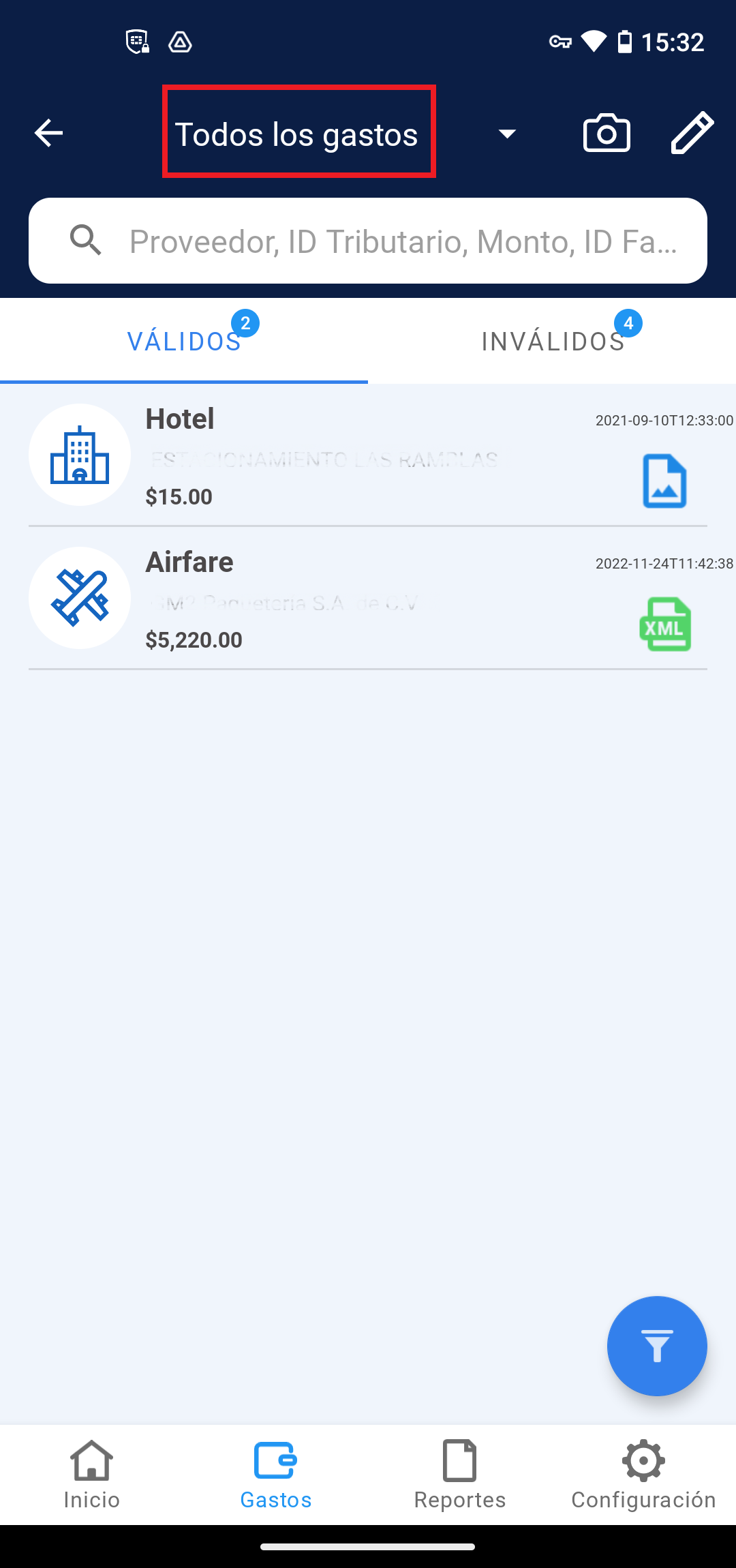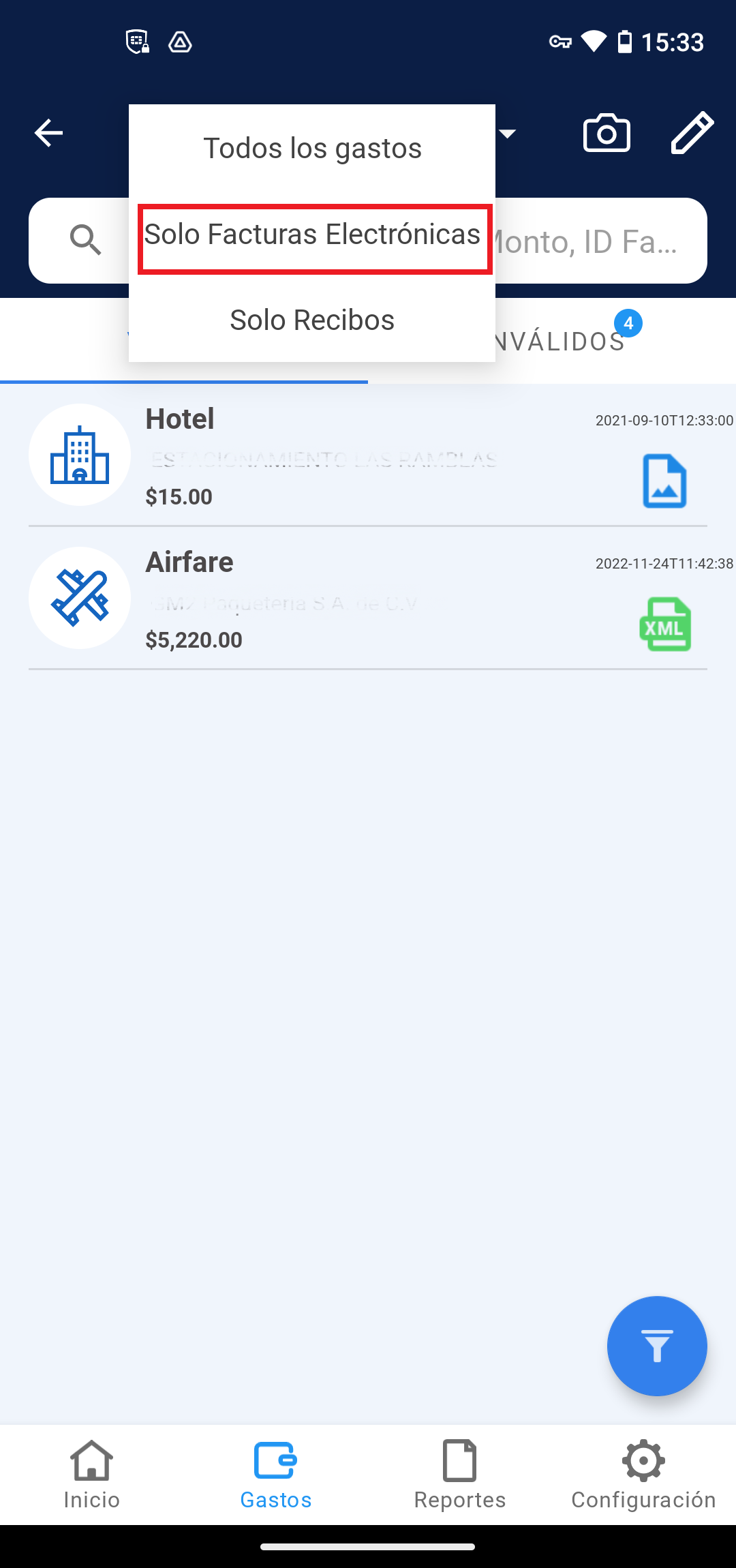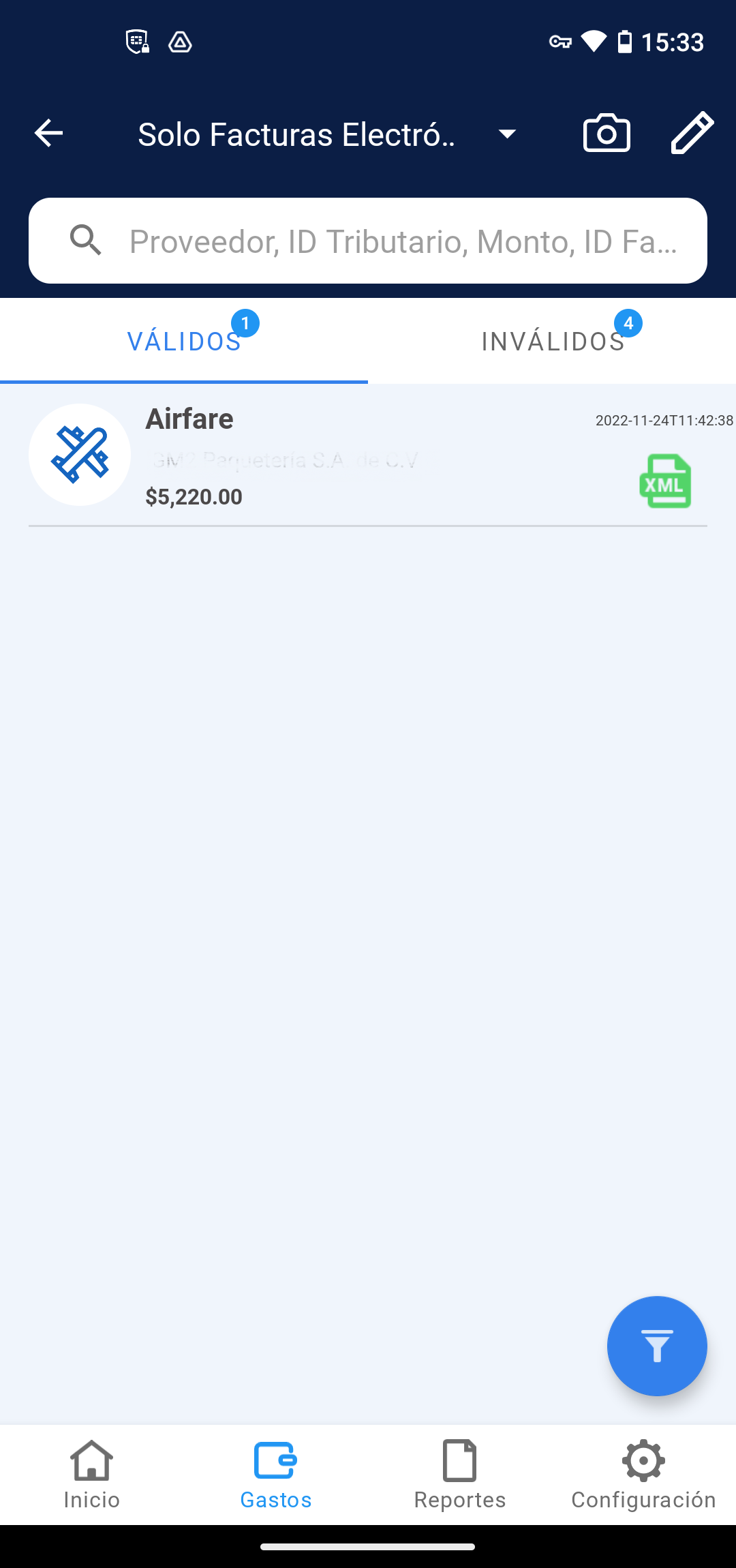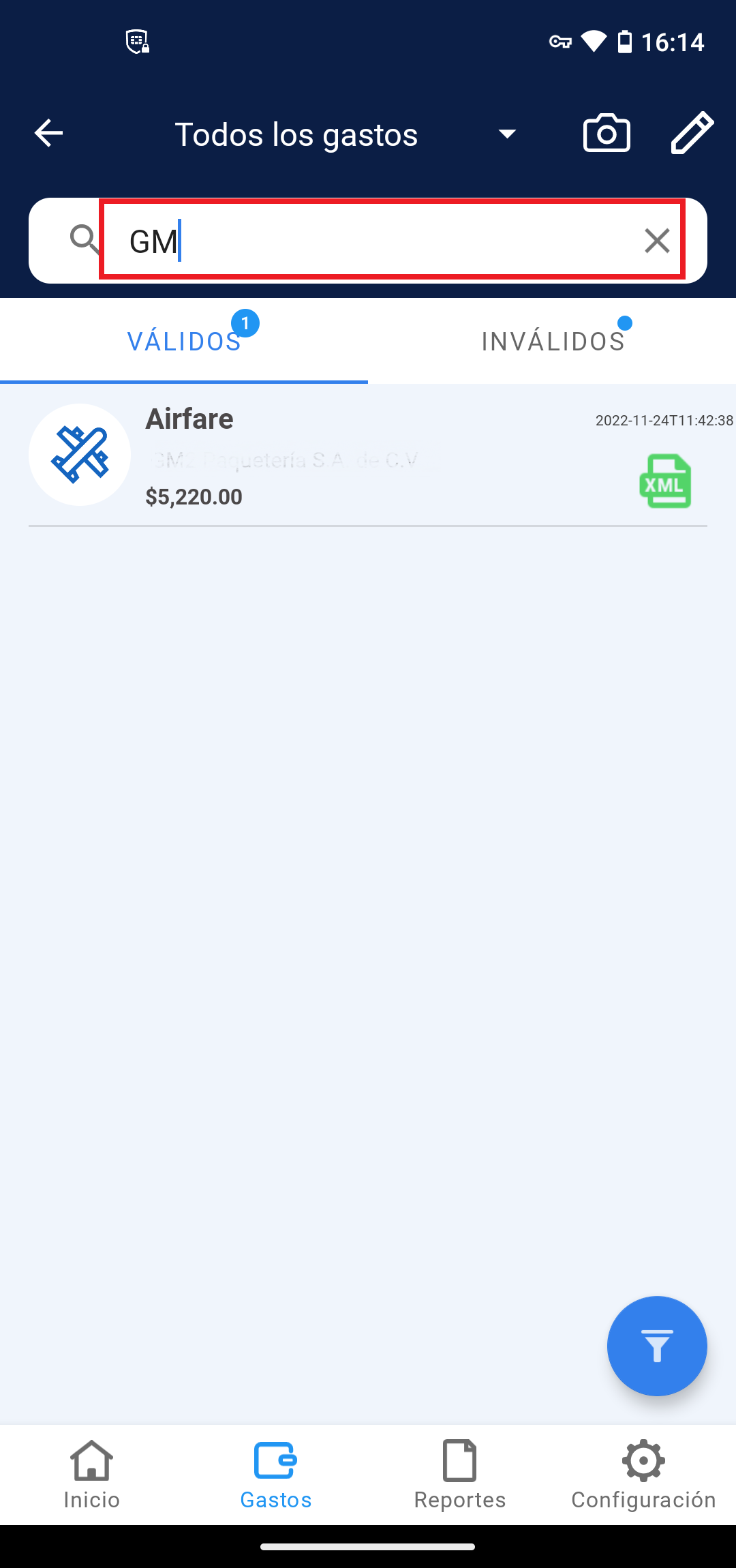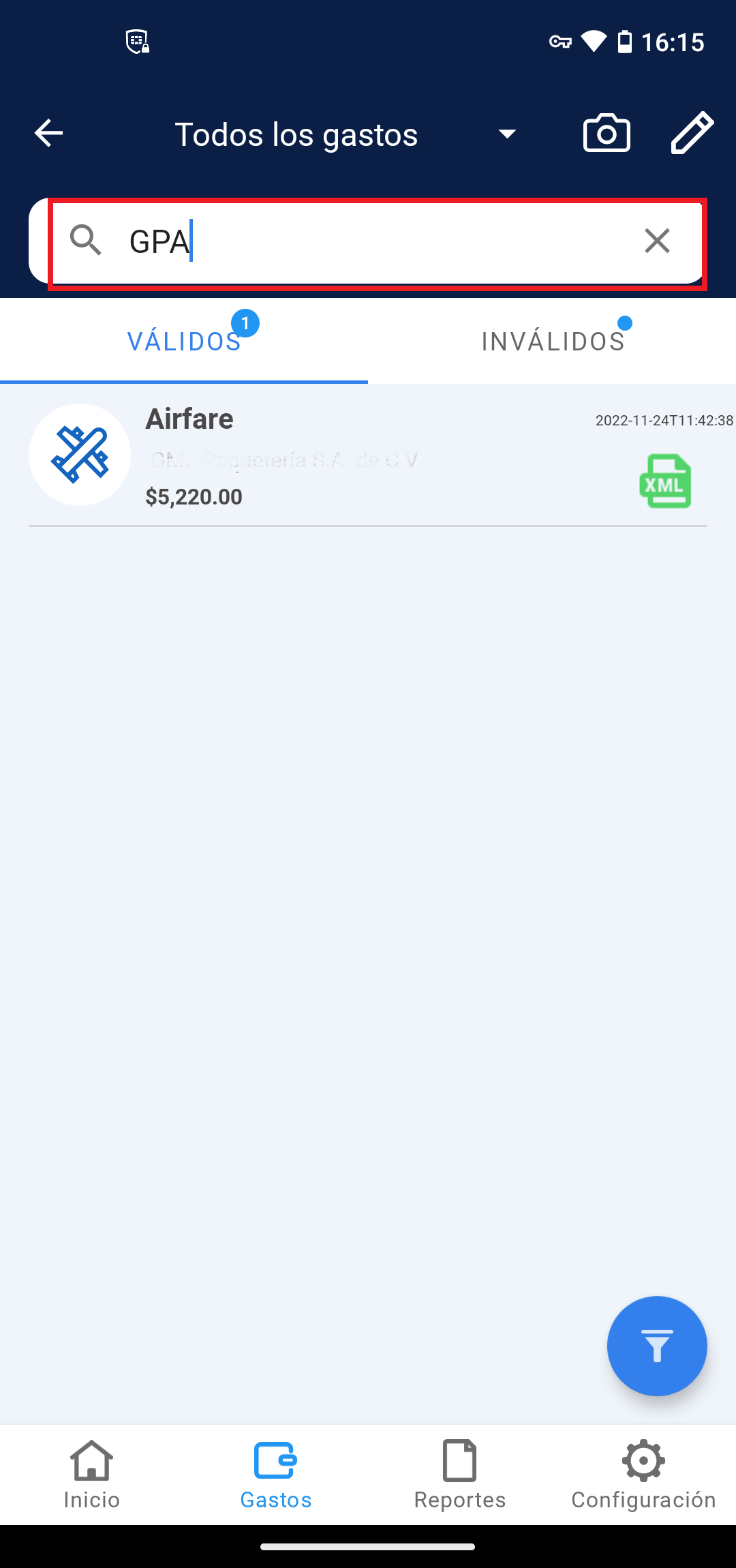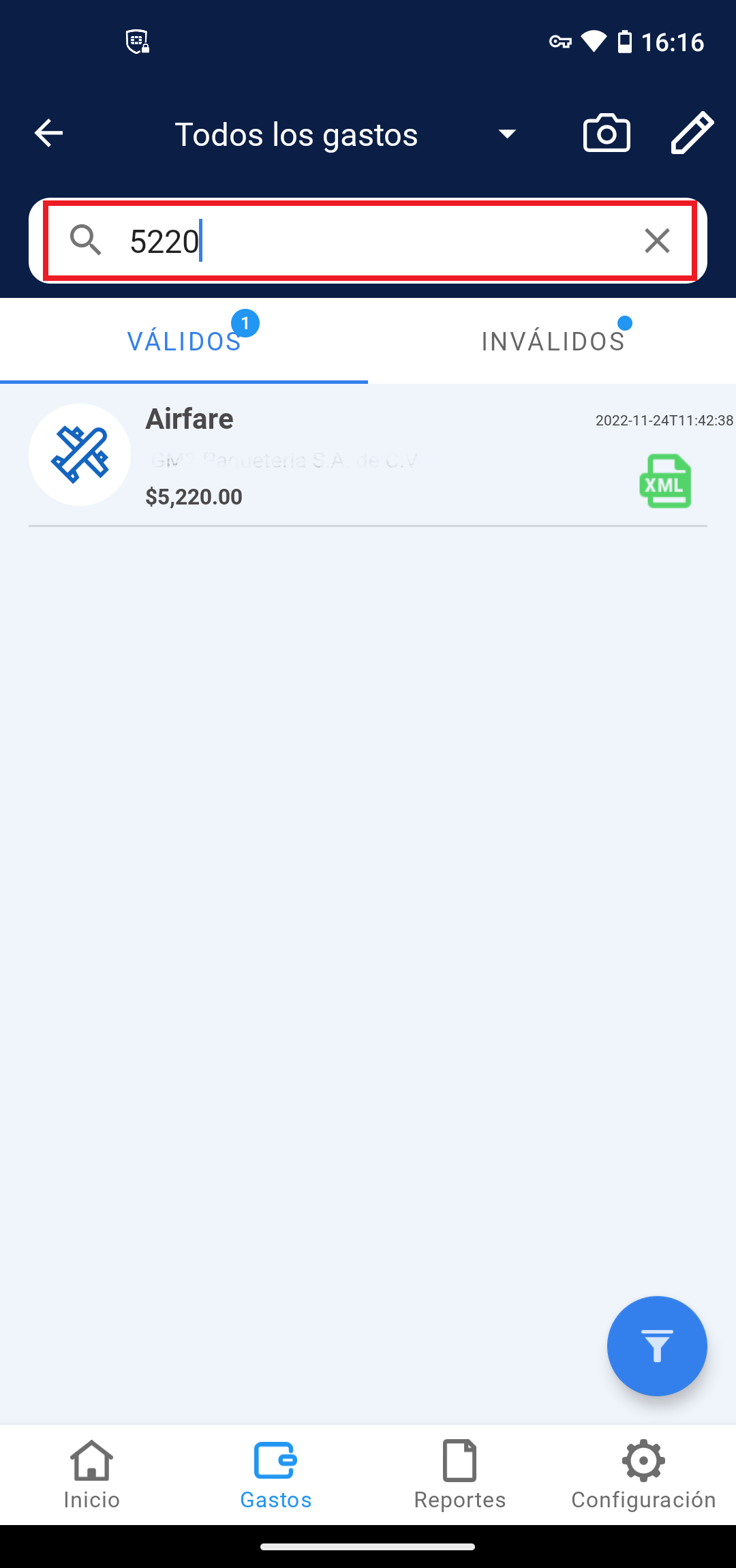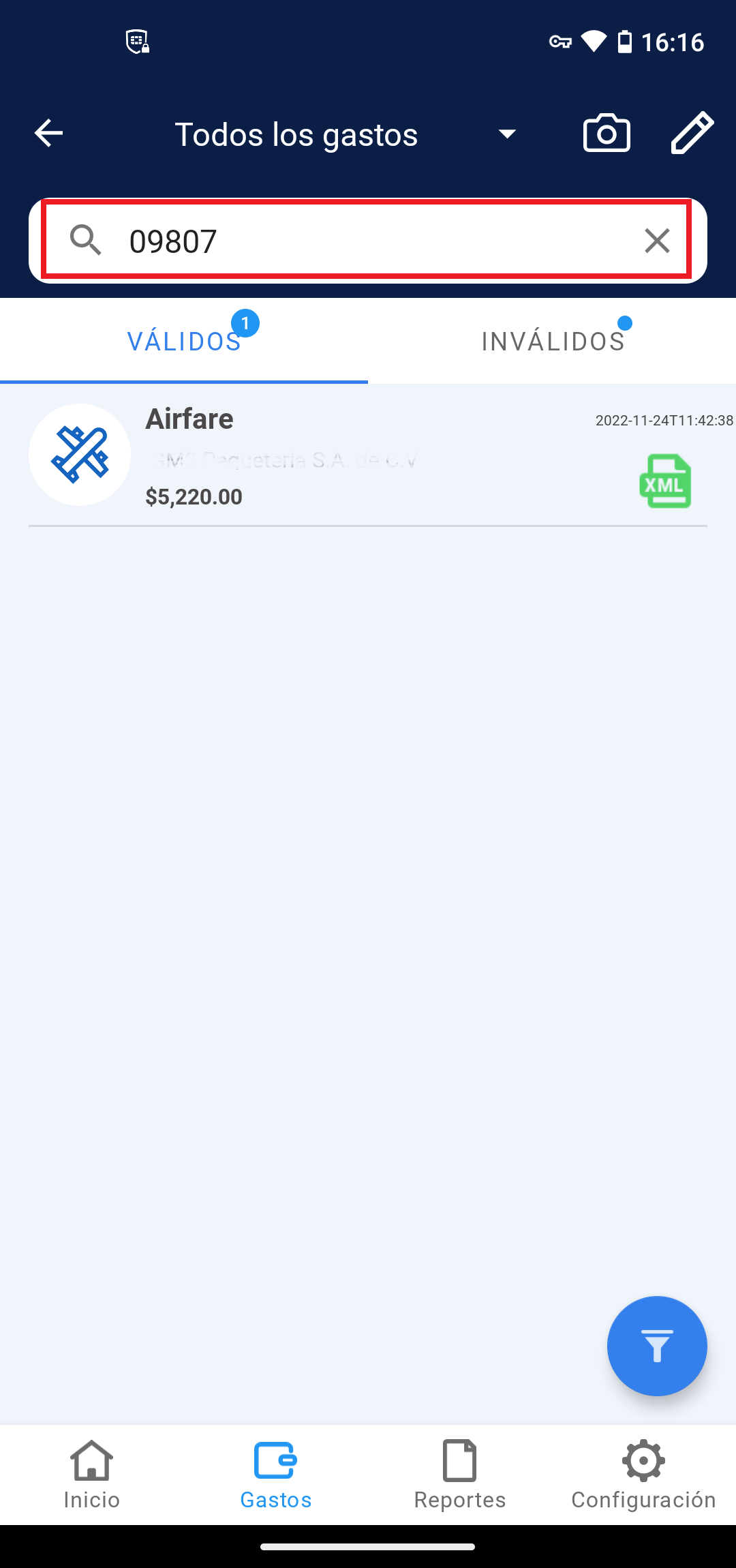Utilice la sección de filtro para buscar gastos y recibos por Fecha, Proveedor, ID Tributario, Monto e ID de la factura. Revise los siguientes ejemplos.
FILTRAR POR FECHA
1. Vaya al menú “Gastos” y haga clic en el icono de filtro.
2. Se muestra una pestaña donde puede comenzar a filtrar por rangos de fechas.
3.Presione “Fecha inicio” y seleccione la fecha que desea establecer como inicio de filtrado, luego presione “Confirmar”.
4. Pulse “Fecha Fin” y seleccione la fecha que desea establecer como fin en el filtrado, luego presione “Confirmar”.
5. Para filtrar, presione el botón “Buscar”; si el rango de fechas supera los 30 días, se mostrará la siguiente alerta.
6. Si selecciona un rango de fechas válido pero no tiene ningún gasto, aparecerá la siguiente pantalla.
7. Si selecciona un rango de fechas válido y tiene gastos, aparecerá la siguiente pantalla.
8. Para eliminar los filtros, presione “Limpiar”.
9. Te llevará de regreso al menú “Gastos”.
FILTRAR POR TIPO DE REGISTRO
1. Presione la lista de selección que está arriba con la palabra predeterminada “Todos los gastos”.
2. Aparecerá una lista de selección desde la parte superior de la pantalla con las opciones: Todos los gastos, Solo Facturas Electrónicas y Solo Recibos. En este ejemplo, filtraremos por “Solo Facturas Electrónicas”.
3. Se mostrarán todos los registros que pertenecen al tipo seleccionado.
FILTRAR POR PROVEEDOR, id tributario, MONTO e id de la FACTURA
Además de las opciones que ofrece la pantalla de filtro, dispone de un campo de búsqueda representado por el icono.
1. Filtrar por Proveedor: Escriba el nombre del proveedor que está buscando y se mostrarán todos los registros relacionados.
2. Filtrar por Id Tributario: Escriba el Id Tributario que está buscando y se mostrarán todos los registros relacionados.
3. Filtrar por Monto: Escriba el monto que aparece en el registro que desea localizar.
4. Filtrar por ID Factura: Escriba el ID de factura que está buscando y se mostrarán todos los registros.